| 更新日期: 2011/09/20 軟體名稱: Caesium 軟體版本: 1.3.1 軟體語言: 英文 軟體性質: 壓縮軟體 檔案大小:7.22MB 系統支援:Widows XP/Vista/7適用 官方網站: http://caesium.sourceforge.net/ 主要功能: 大量壓縮圖檔,支援JPG、PNG、BMP圖檔壓縮。 |
Caesium是一套免費圖檔壓縮的軟體,最大可將圖片壓縮至90%大小,支援常見的圖片格式(如JPG,PNG,BMP),並且具備批次壓縮、瀏覽圖片等功能。
1.開啟舊檔:選擇要壓縮圖片檔或者資料夾,也可以將要壓縮圖檔直接拖曳至視窗內。
2.設定壓縮品質(下圖A):預設為80,也可依據個人設定壓縮品質,若要套用所有已選擇圖檔,請勾選『全部為相同品質層級』,即可壓縮所有圖檔。
輸出資料夾(下圖B):設定好壓縮品質,即可選擇輸出的資料夾。
3.壓縮:設定都完成後,即可按『壓縮』按鈕(如下圖A),若壓縮完之後,會跳出『壓縮完成』視窗。
4.偏好設定:可設定相關設定,例如
4.2 壓縮:設定壓縮相關資訊。
4.3 語言:設定軟體語系。
5.儲存清單:提供使用者可以儲存目前設定的壓縮清單內容;提供下次可以再開啟此設定。
Caesium提供了簡單並且可批次壓縮圖檔的功能,提供使用者在不影響品質程度之下降低檔案大小,節省空間利用。
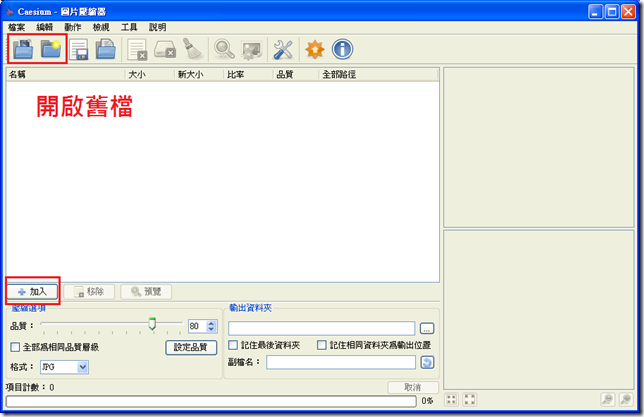
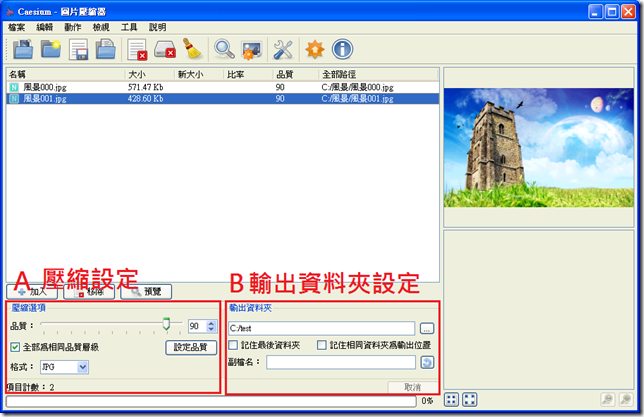
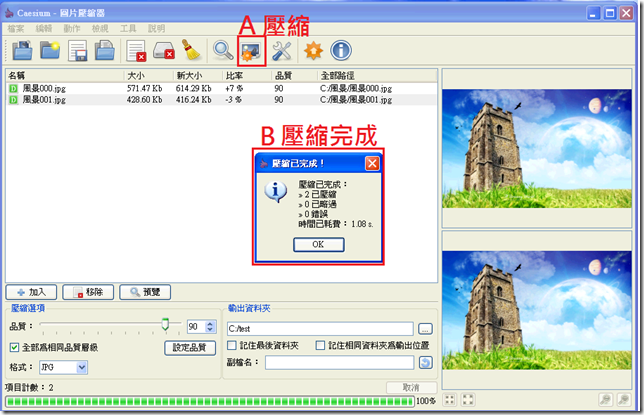
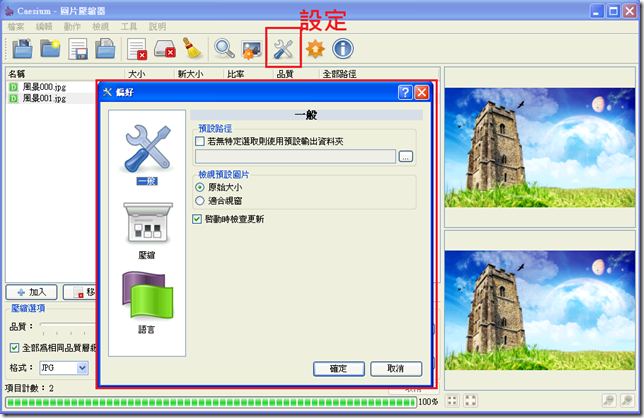
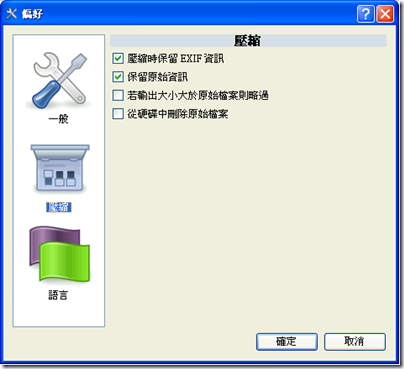
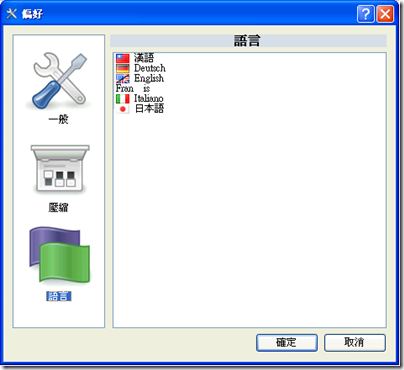

0 意見:
張貼留言